使用 OpenLab Server Products
使用 OpenLab Server Products 的条件
使用 OpenLab Server Products(原名称 Data Store)前,需要进行以下初始设置。
- 在服务器 PC 和客户端 PC 上安装 OpenLab Server Products,分别进行所需的设置。
关于安装方法和设置方法,请参阅各数据库系统的安装指南。
- 安装 OpenLab Shared Services
关于详细的步骤,请参阅「用户访问控制包」的操作说明书。
- 执行用户创建、权限安装、角色设置等。
关于详细的步骤,请参阅「用户访问控制包」的操作说明书。
- 在用户访问控制包的 [配置用户访问控制]
对话框中,启用 OpenLab Server Products 并进行连接设置。
关于详细的步骤,请参阅「用户访问控制包」的操作说明书。
- ICP-MS MassHunter 4.5 及以上版本仅支持 OpenLab Server Products 2.3 及以上版本。这表示不支持 2.3 版本之前使用的 Data Store/OpenLab Server/ECM XT。要使用 2.3 版本之前的批处理时,需使用转换工具对数据进行转换。关于详细的步骤,请参阅“用户访问控制包”的操作说明书。
新建批处理
要新建批处理时,与不使用 OpenLab Server Products 时的操作一样,在 ICP-MS 仪器控制软件或数据分析软件中,选择 [文件] 选项卡的 [新建批处理文件夹]。
使用 OpenLab Server Products 时,显示的对话框会有所不同,将显示如下的 [新建批处理文件夹] 对话框。
- 使用 ICP-MS 仪器控制软件时
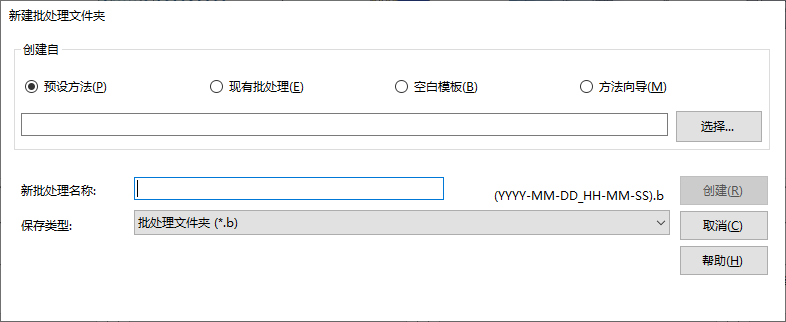
- 使用数据分析软件时
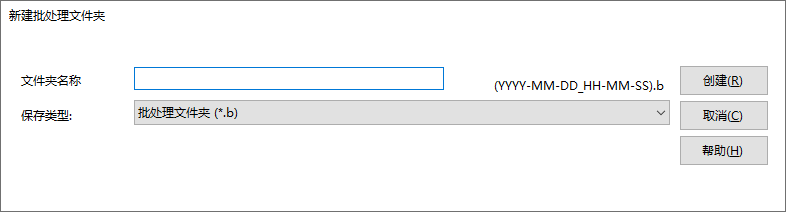
使用 OpenLab Server Products 时,新建批处理的文件夹是固定的,因此无法选择保存的文件夹位置。仅输入批处理文件夹名称。批处理文件夹将被保存在 OpenLab Server Products 内的本地 PC 名的文件夹内。
为防止相同的文件名造成 OpenLab Server Products 上的文件被覆盖,将自动在输入的批处理文件夹名称后面添加时间戳。
例如,输入了名为“TEST001”的文件夹名称后,OpenLab Server Products 内的批处理文件夹名称将变为“TEST001(2013-12-10_10-35-59).b”。
操作文件夹的不同点
使用 OpenLab Server Products 时,分析结果、采集方法、报告等各种文件仅保存在 OpenLab Server Products 所设置的服务器 PC 的数据库中,不保存在客户端 PC 中。
因此,使用 MassHunter 打开或保存文件时显示的对话框中会显示 OpenLab Server Products 的文件夹组成。
如因某种原因造成 MassHunter 无法连接 OpenLab Server Products 时,界面右下方的通知区域将显示弹出信息。
当连接到 OpenLab Server Products 或 Workstation Plus 时,即使在采集期间 LAN 断开连接,批处理采集也会继续。
使用 OpenLab Server Products 和 ICP-MS MassHunter 时,从 MassHunter 无法访问“桌面”和“我的文档”等 Windows 的用户文件夹。例如,无法使用数据分析的 [工具] 选项卡的 [脚本] 组中的 [操作]来访问桌面上的数据分析脚本。
使用 OpenLab Server Products 时,不得将要用 MassHunter 打开的文件保存在 Windows 的用户文件夹内。可访问“\Agilent\ICPMH”下保存的文件。
关于使用集成模式时的功能限制,请参阅“使用集成模式时的功能限制”。
上传文件
使用 OpenLab Server Products 时,执行文件保存操作后,将上传至 OpenLab Server Products。关于将文件上传至 OpenLab Server Products 时的文件名、上传的文件夹以及上传的时间,请参阅「上传的文件和时间」。
操作文件
在 [选择批处理文件夹] 对话框和 [打开批处理结果] 对话框等访问 OpenLab Server Products 的对话框中,可进行如下操作。
- 搜索 OpenLab Server Products 内的文件
- 设置文件的检出
- 确认文件的历史记录
- 确认文件的电子签名、版本、审计跟踪等
关于详细的操作方法,可点击对话框右上方的  ,查阅所显示的联机帮助。
,查阅所显示的联机帮助。
确认分析结果
数据分析软件的每个批处理结果都会在 OpenLab Server Products 中保留版本号。联机数据分析软件仅可打开最新的采集数据和最新的批处理结果。但脱机数据分析软件可打开旧版本的批处理结果。
打开旧版本的文件文件的操作方法如下。
- 点击脱机数据分析软件的 [文件] 选项卡的 [回顾之前版本的分析文件]。
显示 [打开批处理结果] 对话框。
- 选择“*.icpms.analysis.fileset”,以便打开批处理结果。
- 从对话框右下方的 [打开] 按钮的列表中选择 [打开版本]。
显示 [文件版本] 对话框。
- 从列表中选择要打开的版本,然后点击 [打开]。
旧版本的批处理结果打开。
旧版本的批处理结果处于打开状态时,使用的是该文件进行批处理分析时的数据。因此,处于该模式下时,将不显示 [批处理选项] 组。可生成报告,但无法对批处理进行处理。
无法确认目前使用的项目之外的其他项目中存在的批处理结果。
可从所有的主机 PC 确认所使用的批处理结果。
该确认模式下使用的批处理结果,即使不释放批处理,也能从任何主机 PC 使用。
无法从主机 PC 同时确认同一个批处理结果的不同版本。
可从主机 PC 同时确认同一个批处理文件夹内的不同批处理结果。